win7中设置鼠标单击打开文件的方法
发布时间:2019-01-03 14:05:25 浏览数: 小编:yue
在win7系统里要怎么设置鼠标单击打开文件呢?鼠标是电脑使用时非常重要的工具,日常电脑使用的过程中鼠标点击是必不可少的操作,通过鼠标的双击我们可以打开文件或者是应用程序,不过有些朋友会觉得鼠标双击比较麻烦,追求更加快捷的操作,那么我们能不能将鼠标左键单击变双击功能实现呢?接下来,小编就来分享下具体设置方法,有需要的用户一起来看看吧!
推荐:win7 32位系统
1.首先,打开“计算机”,也就是windows xp中“我的电脑`”

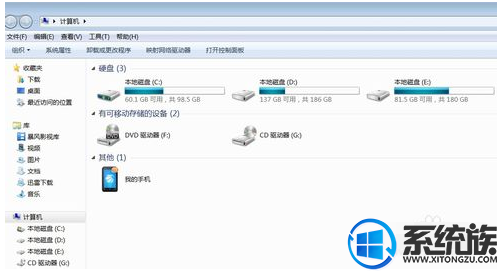
2.在打开的窗口中,单击“组织”
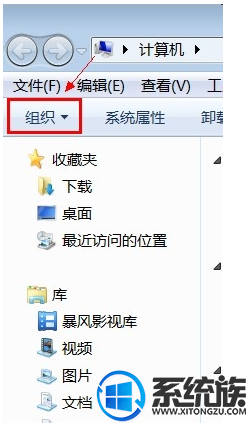
3.打开“组织”,如下图
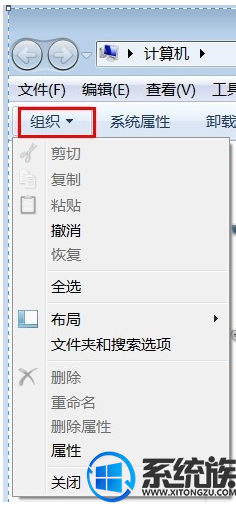
4.单击“文件夹和搜索选项”,

5.单击“文件夹和搜索选项”后,就会打开如下图的窗口。
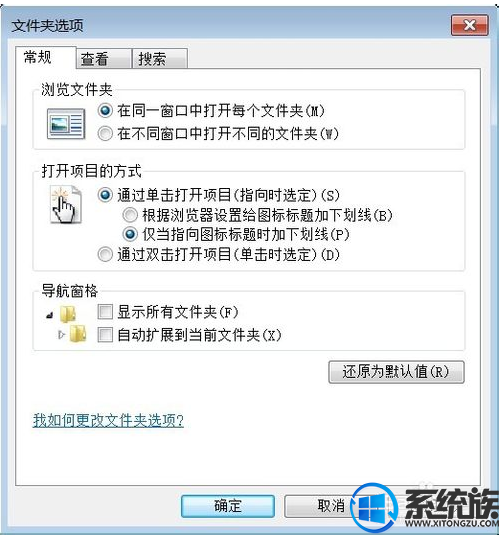
6.在“打开项目的方式”中,选择“通过单击打开项目(指向时选定)”,“仅当指向图标标题时加下划线”,就OK了,如个图所示

以上就是在win7系统里设置鼠标单击打开文件及文件夹的方法,有需要的用户可以参照上述方法来设置,希望今天的分享能给大家带来帮助。
推荐:win7 32位系统
1.首先,打开“计算机”,也就是windows xp中“我的电脑`”

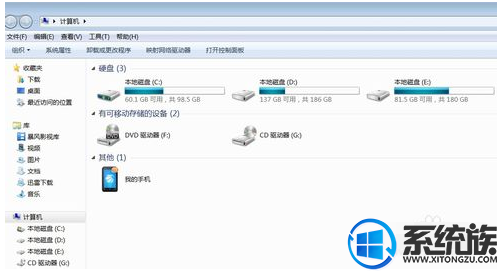
2.在打开的窗口中,单击“组织”
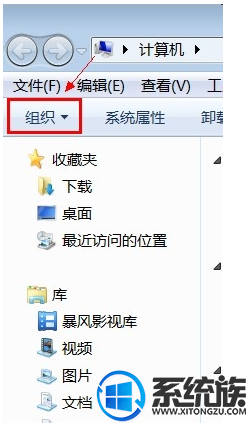
3.打开“组织”,如下图
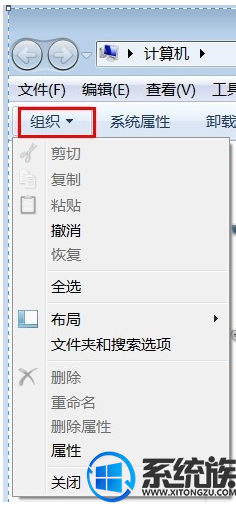
4.单击“文件夹和搜索选项”,

5.单击“文件夹和搜索选项”后,就会打开如下图的窗口。
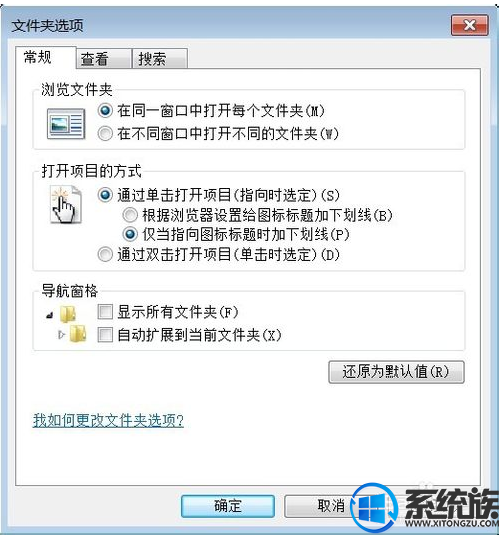
6.在“打开项目的方式”中,选择“通过单击打开项目(指向时选定)”,“仅当指向图标标题时加下划线”,就OK了,如个图所示

以上就是在win7系统里设置鼠标单击打开文件及文件夹的方法,有需要的用户可以参照上述方法来设置,希望今天的分享能给大家带来帮助。


















